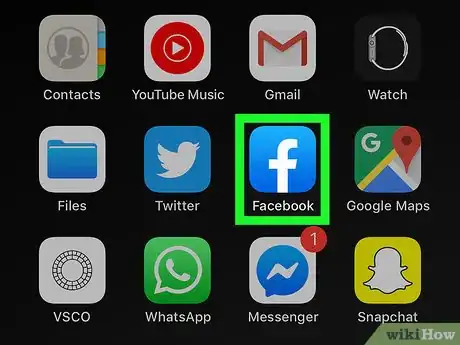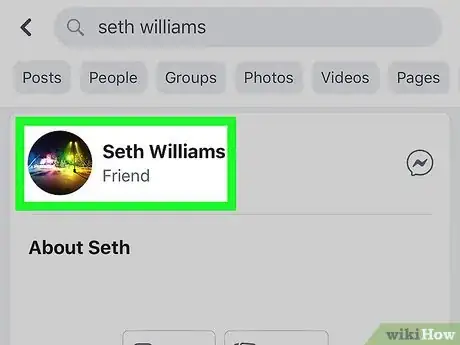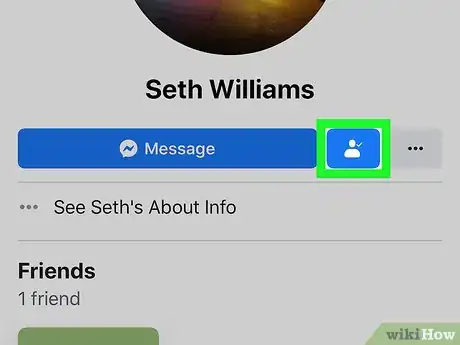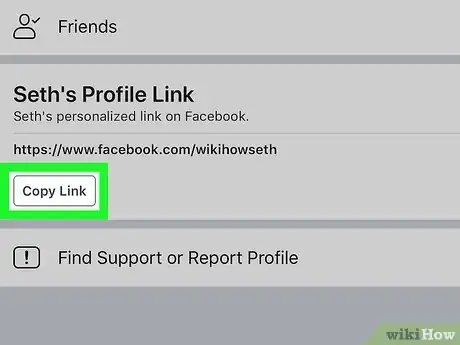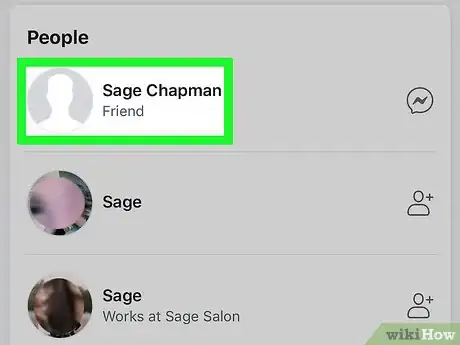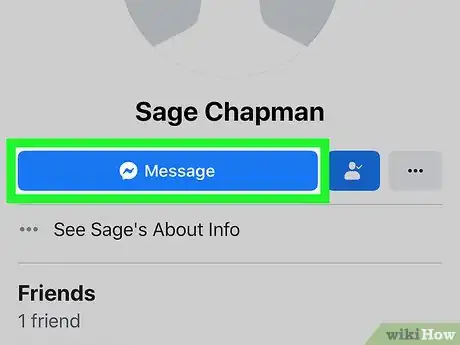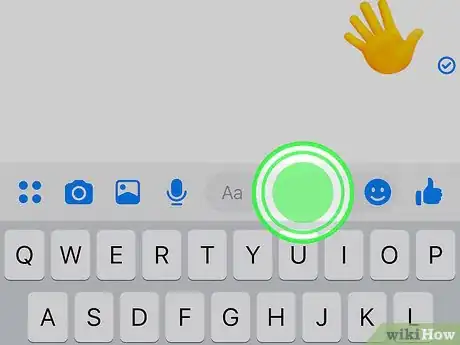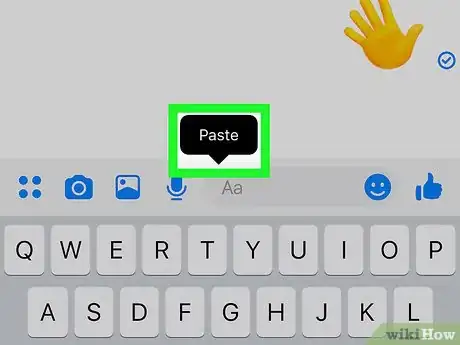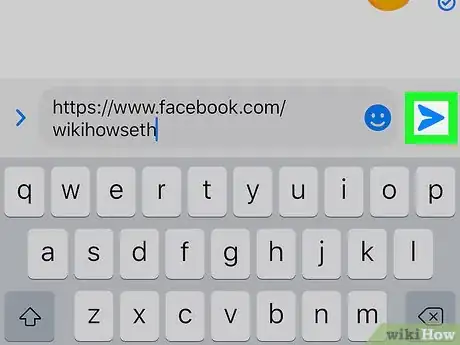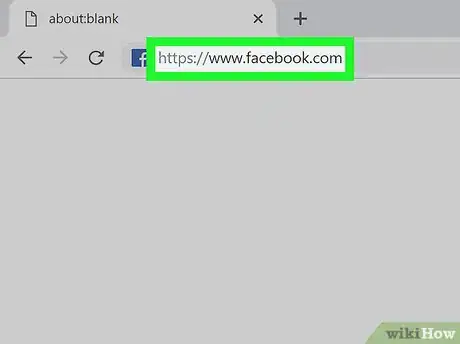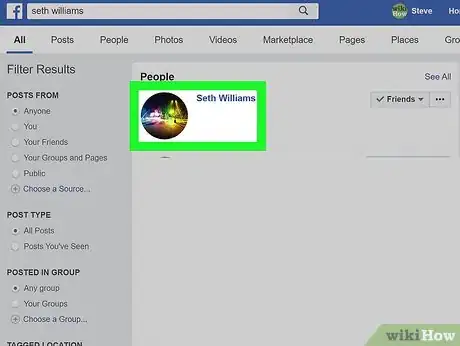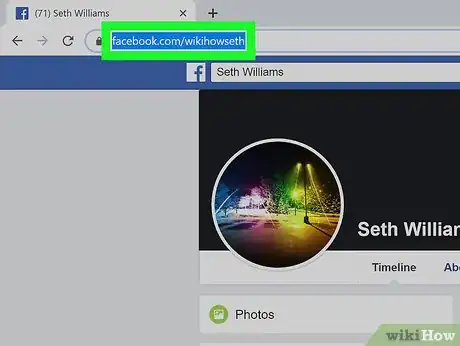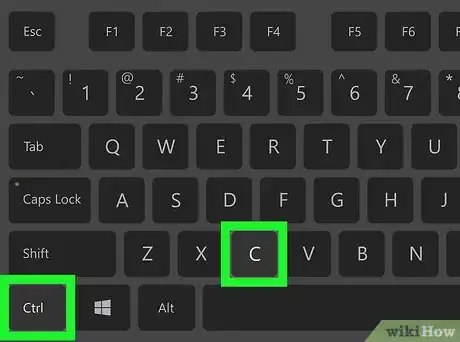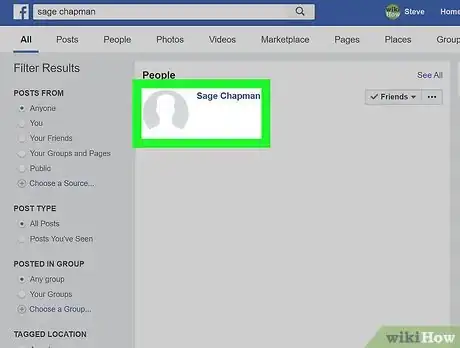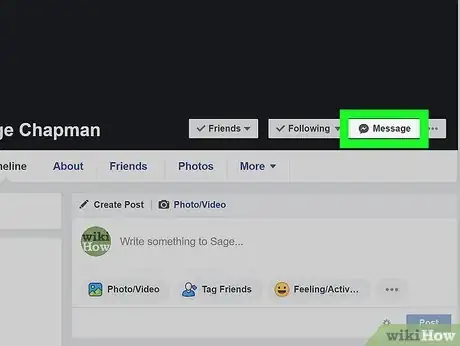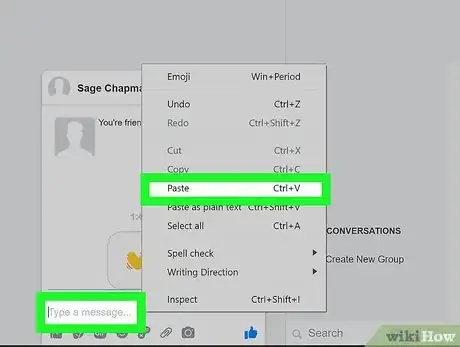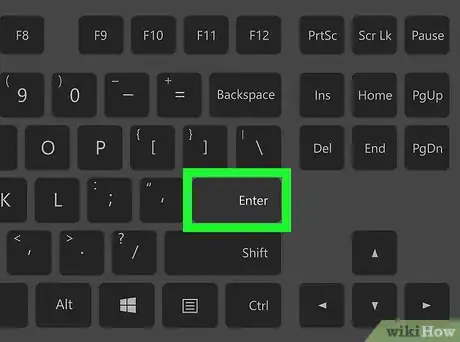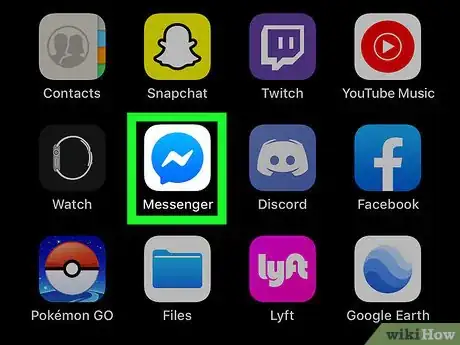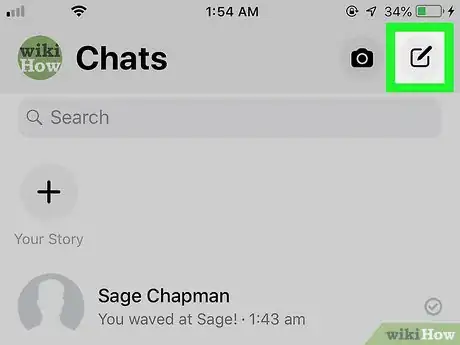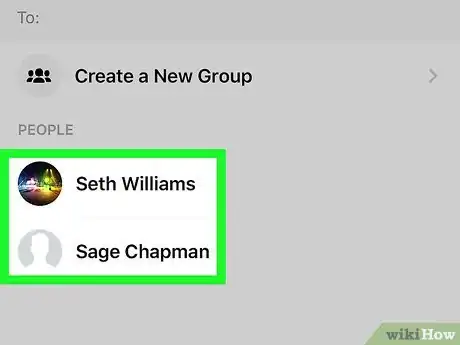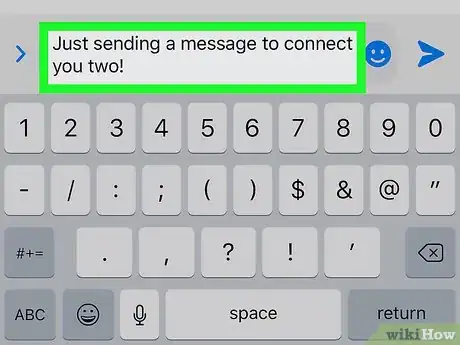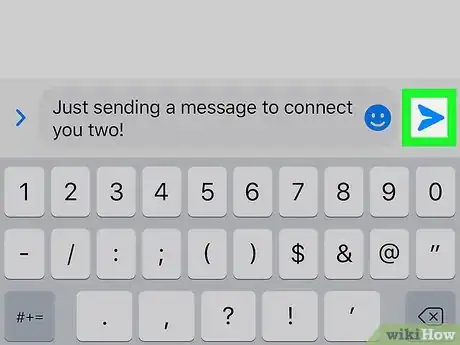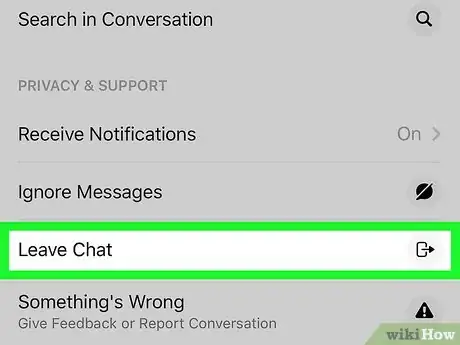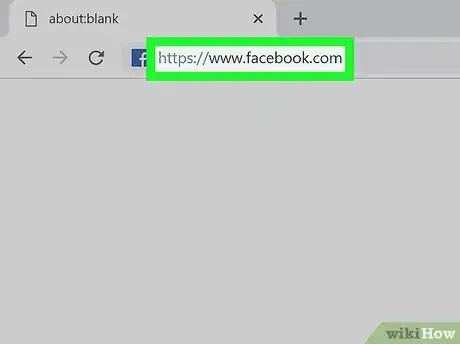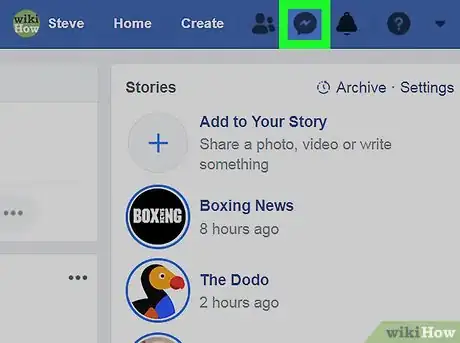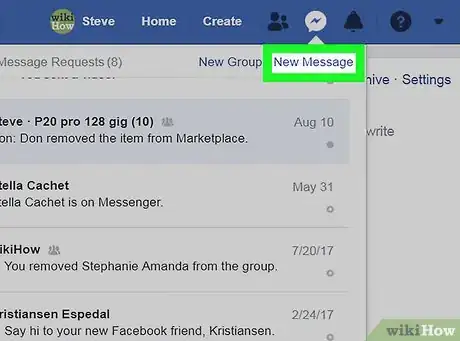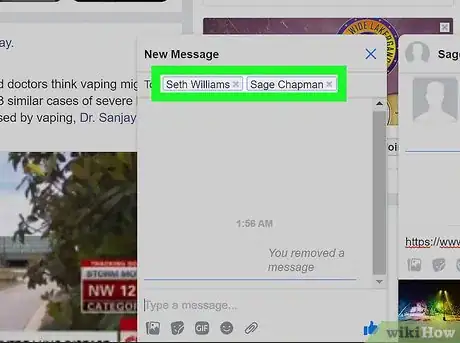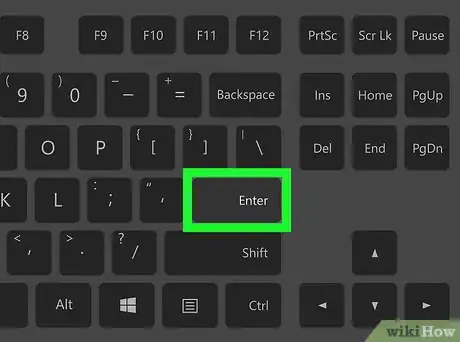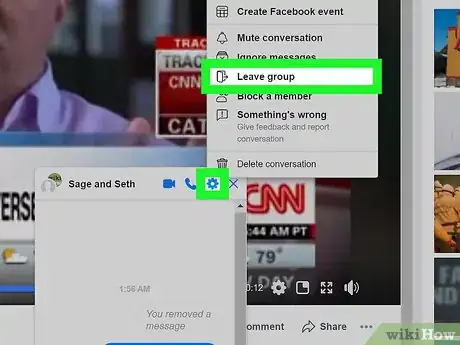Este artículo fue coescrito por Nicole Levine, MFA. Nicole Levine es una escritora y editora de tecnología en wikiHow. Tiene más de 20 años de experiencia creando documentación técnica y liderando equipos de soporte en las principales empresas de alojamiento web y software. Asimismo, Nicole tiene una maestría en Escritura Creativa de la Universidad Estatal de Portland, y da clases de composición, escritura de ficción y creación de revistas en varias instituciones.
Este artículo ha sido visto 108 733 veces.
Conectar a dos amigos en Facebook es un poco más complicado ahora que ha dejado de existir la característica "Sugerir amigos".[1] Este wikiHow te enseñará algunas formas sencillas de ayudar a dos amigos a que se conecten a través de una computadora, un teléfono o una tableta.
Pasos
Método 1
Método 1 de 4:Enviar el enlace de un perfil desde un teléfono o una tableta
-
1Abre Facebook en tu teléfono o tableta. Es el ícono azul con una "f" blanca adentro. Generalmente, se encuentra en la pantalla principal. Si utilizas Android, es posible que puedas ejecutarlo desde la bandeja de aplicaciones.
-
2Abre uno de los perfiles de tus dos amigos. Puedes buscarlo al presionar el ícono de la lupa, cerca de la esquina superior derecha de la pantalla.
-
3Presiona el ícono azul y blanco de Amigos. El mismo representa la silueta de la cabeza y los hombros de una persona, y se encuentra a la derecha del botón "Mensaje".
-
4Presiona Copiar enlace. Se encuentra debajo del "Enlace al perfil de (nombre)", cerca del centro del menú. De esta forma, podrás copiar el enlace a tu portapapeles.
- Es posible que tengas que presionar Aceptar para continuar.
-
5Ingresa en el perfil de tu otro amigo. Ahora que has copiado el enlace, podrás enviárselo a la otra parte en un mensaje nuevo de Facebook.
- Si quieres enviar el enlace del perfil por correo electrónico u otra aplicación de mensajes, puedes pegar la dirección URL copiada en dicho mensaje al mantener presionada la sección para escribir y seleccionar Pegar.
-
6Presiona el botón azul Mensaje. Se encuentra debajo del nombre de la persona, en la parte superior de su perfil. De esta forma, se abrirá un mensaje nuevo en la aplicación de Messenger.
- Si no tienes la aplicación Messenger instalada, sigue las instrucciones que figuran en pantalla para instalarla ahora. La necesitarás para enviar mensajes por Facebook a través de un teléfono o una tableta.
-
7Mantén presionada la sección de escritura que se encuentra al final del mensaje. Aparecerá un menú.
-
8Presiona Pegar en el menú. De esta forma, pegarás el enlace del perfil de la persona en el mensaje.
-
9Presiona el botón Enviar. El mismo luce como un ícono de un avión o una flecha, dependiendo de la plataforma y la versión de la aplicación. Una vez que envíes el mensaje, figurará como un enlace en el que se puede hacer clic dentro de la conversación. De esta forma, tu amigo podrá presionar dicho enlace para abrir el perfil y luego seleccionar Agregar a amigos para enviar la solicitud de amistad.
Método 2
Método 2 de 4:Enviar el enlace de un perfil desde una computadora
-
1Ingresa en https://www.facebook.com desde un navegador web. Una de las maneras más sencillas de ayudar a dos amigos a que se conecten en Facebook es enviar un enlace del perfil del otro. Una vez que lo copies, podrás pegarlo en un mensaje nuevo (en Facebook o en tu aplicación preferida de mensajes o correo electrónico).
- Si aún no has iniciado sesión en Facebook, hazlo ahora.
-
2Ingresa en uno de los perfiles de tus dos amigos. Puedes utilizar la barra de búsqueda que se encuentra en la parte superior de la pantalla para buscar el perfil.
-
3Selecciona la dirección web. La dirección web completa para abrir un perfil se encuentra en la parte superior del buscador y su formato es algo así como facebook.com/wikiHow.
- Por lo general, es posible seleccionar toda la dirección de una sola vez al hacer clic en la barra de direcciones. Si no funciona, haz clic en la barra de direcciones una vez y presiona Ctrl+A (PC) o ⌘ Cmd+A.
-
4Presiona Ctrl+C (PC) o ⌘ Cmd+C (Mac). De esa forma, copiarás el enlace del perfil a tu portapapeles.
-
5Ingresa en el perfil de tu otro amigo. Ahora que has copiado el enlace, podrás enviárselo a la otra parte a través de un mensaje nuevo de Facebook.
- Si quieres enviar el enlace por correo u otra aplicación de mensajería, puedes copiar la dirección URL copiada en dicho mensaje al hacer clic derecho en la parte de escritura y seleccionar Pegar.
-
6Haz clic en el botón Mensaje. Se encuentra en la hilera de botones a la derecha del nombre de la persona, que figura en la foto de portada. De esta forma, se abrirá un mensaje nuevo para enviarle a tu amigo en la esquina inferior derecha de la pantalla.
-
7Haz clic derecho en el campo de escritura y selecciona Pegar. El campo de escritura es el que dice "Escribir un mensaje", en la parte inferior del mensaje. La dirección URL copiada aparecerá en el campo de escritura.
-
8Presiona Entrar o Regresar para enviar. De esta forma, enviarás un enlace en el que el receptor podrá hacer clic. De esta forma, podrá hacer clic en el enlace para ingresar en el perfil de la otra persona.
- Si el receptor desea agregarla después de ver su perfil, puede hacerlo al hacer clic en Agregar a amigos a la derecha del nombre de la persona.
Método 3
Método 3 de 4:Enviar un mensaje grupal desde un teléfono o una tableta
-
1Abre la aplicación Facebook Messenger desde tu teléfono o tableta. Su ícono es una burbuja de diálogo azul y blanca con un rayo dentro. Puedes encontrarlo en la pantalla principal o en la bandeja de aplicaciones.
- Si no tienes Facebook Messenger instalado, tendrás que hacerlo desde la tienda de aplicaciones App Store (iPhone o iPad) o Play Store (Android).
-
2Presiona el ícono de un mensaje nuevo. Luce como un lápiz (o una hoja de papel en iPhone o iPad) y se encuentra en la esquina superior derecha de Messenger.[2]
-
3Selecciona dos amigos que quieres conectar. Puedes deslizarte hacia abajo y presionar ambos amigos desde la lista, o buscarlos a través de la barra "Buscar" que se encuentra en la parte superior de la pantalla. Asegúrate de seleccionar solo a los dos amigos que deseas conectar. De esta forma, agregarás a ambos amigos al campo "Para" que se encuentra en la parte superior de la pantalla.
-
4Redacta un mensaje para presentarlos. Para comenzar a escribir, presiona la sección de escritura en blanco que se encuentra en la parte inferior del mensaje.
- Puedes escribir algo así como "¡Les envío un mensaje para que se conecten!", si lo deseas.
-
5Presiona el botón Enviar. El mismo tiene la forma de un avión de papel o una flecha, dependiendo de la plataforma y la versión de la aplicación. De esta forma, crearás un mensaje grupal. Cualquier mensaje que tú o tus amigos envíen en respuesta se enviará a todos los miembros del grupo.
-
6Abandona la conversación (opcional). Si no deseas ser parte de la conversación entre tus dos amigos, tienes la posibilidad de abandonarla. Solo debes presionar los nombres de las personas con las que te comunicas en la parte superior de la conversación y seleccionar Abandonar chat (iPhone o iPad) o Abandonar grupo (Android).[3]
Método 4
Método 4 de 4:Enviar un mensaje grupal desde una computadora
-
1Ingresa en https://www.facebook.com desde un navegador web. Una de las maneras más sencillas de ayudar a que tus amigos se conecten entre sí es enviarles un enlace de sus perfiles. Una vez que copies el enlace, podrás pegarlo en un mensaje nuevo (en Facebook o en tu aplicación favorita de mensajería o correo electrónico).
- Si aún no has iniciado sesión en Facebook, hazlo ahora.
-
2Haz clic en el ícono de Messenger. Su ícono es una burbuja de diálogo azul y blanca con un rayo dentro y se encuentra en la parte superior de la pantalla (en la barra azul). Se expandirá un menú.
-
3Haz clic en Mensaje nuevo. Se encuentra en la esquina superior derecha del menú.
-
4Ingresa a ambos amigos en el campo "Para". Para ello, comienza a escribir el nombre de uno de tus amigos. A medida que escribas, aparecerá una lista de los resultados de la búsqueda. Haz clic en el nombre correcto de tu amigo para verlo en los resultados. Haz lo mismo con tu otro amigo.
-
5Redacta un mensaje para presentarlos. Para comenzar a escribir, haz clic en el campo de escritura en blanco que se encuentra en la parte inferior del mensaje.
- Puedes escribir algo así como "¡Les envío un mensaje para que se conecten!", si lo deseas.
-
6Presiona Entrar o Regresar para enviar el mensaje. De esta forma, crearás un mensaje grupal. Cualquier mensaje que tú o tus amigos envíen en respuesta se enviará a todos los miembros del grupo.
-
7Abandona la conversación (opcional). Si no deseas ser parte de la conversación entre tus dos amigos, tienes la posibilidad de abandonarla. Solo debes hacer clic en el ícono del engranaje que se encuentra en la esquina superior derecha del mensaje y seleccionar Abandonar grupo y luego Abandonar conversación.[4] .